Windows powraca do pierwotnego stanu

- 3548
- 601
- Wiara Kita
Każdy system operacyjny czasami podaje błędy. Ale zapewniono specjalne narzędzia, które pomagają poprawić sytuację, zwrócić wydajność komputera. Czasami musisz cofać się do wcześniejszej wersji, do ustawień fabrycznych lub ponownego zainstalowania systemu. Środki te są również zwykle wymagane przy niewłaściwej instalacji dowolnego programu, dezaktywacji, wprowadzania błędnych informacji w rejestrze, awarii w systemie operacyjnym.

Когда ышыш Windows 8, ос полччила возожность новых спосов вons. Stało się możliwe zwrócenie systemu do pierwotnego stanu bez wpływu na pliki osobiste użytkownika lub ponowne zainstalowanie systemu operacyjnego „z zera”, wszystkie dane użytkownika, ustawienia zostaną następnie usunięte (reset).
Te dwie funkcje płynnie przeniosły się do systemu Windows 8.1. Użytkownicy udowodnili zapotrzebowanie na obie funkcje, ponieważ znajdują się również w 10. wersji systemu operacyjnego, gdzie są łączone pod wspólnym przyciskiem. Obie metody działają podobnie w systemie Windows 10: Możesz zwrócić komputer do początkowego stanu systemu Windows 10, zapisać pliki, ustawienia, po prostu „odświeżając” system lub usunąć wszystko poprzez ponowne zainstalowanie systemu operacyjnego.
W 10. wersji dodano nową okazję-powrót do poprzedniej wersji systemu operacyjnego, jeśli przeprowadziłeś się do systemu Windows 10, aktualizując do niej 7. lub 8. wersję. Poniżej kilka dni temu powiemy Ci, jak zwrócić komputer.
Przywracanie systemu operacyjnego
Windows ma specjalną funkcję do przywrócenia wydajności. Jest zwracany przez ustawienia rejestru, pliki systemowe były przed awarią. Wszystko odbywa się na podstawie punktu kontrolnego, który został utworzony podczas stabilnej operacji. W systemie Windows 10 tworzenie takich punktów jest dostarczane regularnie, raz w tygodniu domyślnie. I zanim umieścisz jakiekolwiek narzędzia, aplikacje, programy stron trzecich na komputerze, zachowaj ostrożność i utworzyć ręczny punkt odzyskiwania w przypadku awarii.
Działaj:
- Przejdź do panelu sterowania komputera.
- Idź tam na zakładce restauracji.
- Wybierz polecenie, aby rozpocząć odzyskiwanie.
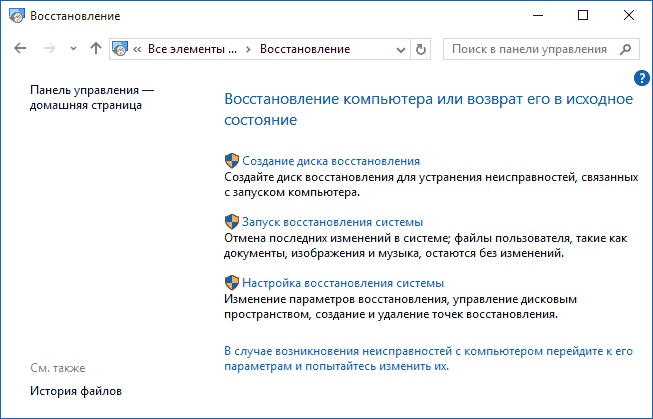
Uruchomienie odzyskiwania systemu
- Wskaż punkt utworzony przez system lub ręcznie, kliknij „Dalej”.
Komputer zostanie ponownie uruchomiony, po 12 minutach otrzymasz przywrócony system operacyjny, wydajny.
Jeśli system operacyjny nie ładuje
W przypadku braku ładowania systemu można go również przywrócić, zwrócić do pierwotnego stanu, ale musisz podążać nieco inną drogą.
- Będziesz miał okno z komunikatem o błędzie, w którym zaoferują one powtórzenie pobierania, dla którego trzeba kliknąć przycisk „Załaduj komputer” lub ponownie przełączyć zepsute pliki, klikając „Dodatkowe opcje odzyskiwania”.
- Spacerując drugą ścieżką, zobaczysz kilka opcji działań. Naciśnij przycisk „Diagnostyka”.
- Dokonaj następnego wyboru, aby „przywrócić system” w celu wycofania się do pozycji początkowej.
- Okno z punktami odzyskiwania zostanie otwarte, wybierz prawo.
- Następnie postępuj zgodnie z instrukcjami oprogramowania do momentu zakończenia procedury.
Toczące się do pierwotnego stanu
Jeśli system operacyjny nie jest przywrócony przez punkt odzyskiwania lub taki punkt o wydajnych parametrach jest nieobecny, możesz zwrócić komputer do stanu początkowego.
Tutaj możliwe są dwie opcje:
- Utrzymując niektóre wcześniej wstępnie instalowane aplikacje, treść. Ustawienia, programy, sterowniki zostaną usunięte.
- Bez zapisywania plików, ustawień, pełnego wycofania z powrotem do pierwotnego stanu, który po zainstalowaniu systemu Windows 10 na urządzeniu, do ustawień fabrycznych.
Powrót do ustawień fabrycznych odbywa się, gdy nie można ustalić innych mechanizmów lub podczas przygotowywania komputera do sprzedaży/transferu.
- Przejdź do „Start”, kliknij „Parametry”.
- Wybierz „Aktualizacja i bezpieczeństwo” - ikona z okrągłym strzałką.
- Po lewej stronie kliknij „Przywrócenie” po prawej stronie, wybierz „Wróć do swojego pierwotnego stanu”. Następnie kliknij „Start”.
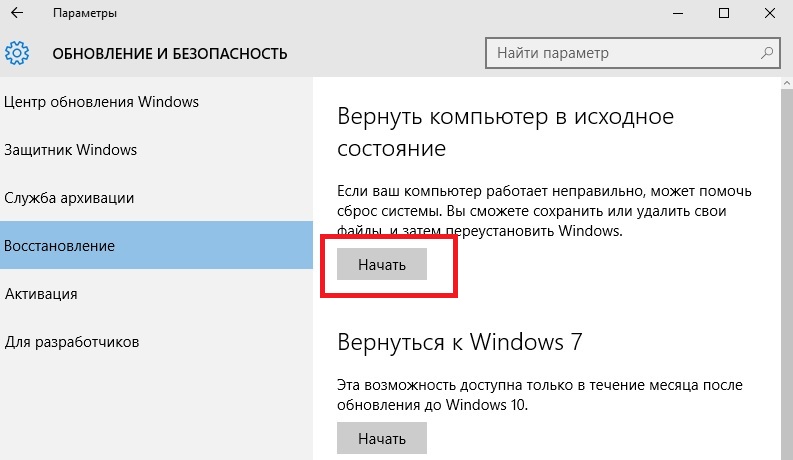
Komputer powrót do swojego pierwotnego stanu
- Wybierz ścieżkę wycofania: Zapisz pliki osobiste lub całkowicie wyczyść wszystko.

Wybór ścieżki wycofania
- Czekam na około godzinę podczas zakończenia procesu wycofania.
Rolback do poprzedniej wersji
Ci, którzy umieścili „Dziesięć” na podstawie aktualizacji „Seven”/„Eight”, gdy nieprawidłowe działanie w systemie mogą cofać się do poprzedniej wersji. Ale ta metoda jest dostępna tylko w ciągu miesiąca po odnowieniu systemu operacyjnego na system Windows 10. Z okresem ponad miesiąca, cofanie nie jest już możliwe.
Podczas wycofania wszystkie „dziesiątki” aktualizacje, dane osobowe, sterowniki poprzedniej wersji, które zostały zainstalowane, są usuwane.
Algorytm będzie następujący:
- Idź ścieżką „Start” - „Parameters” - „Aktualizacja i bezpieczeństwo”.
- Kliknij funkcję „Przywrócenie”.
- Po prawej stronie zobaczysz napis „Wróć do systemu Windows ...” z poprzednim systemem operacyjnym.
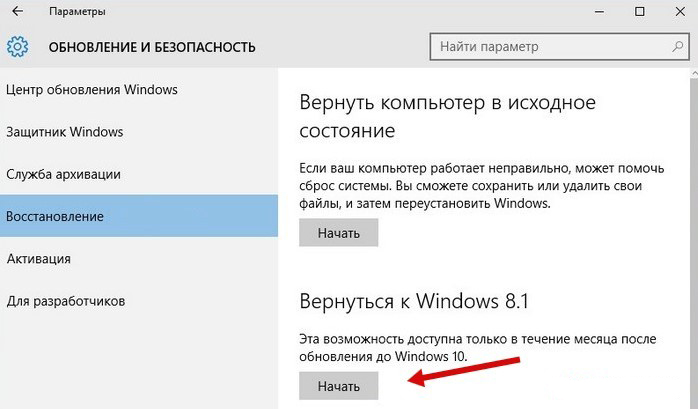
Windows Rolback do wczesnej wersji
Jeśli nie ma takiego akapitu, ta ścieżka nie jest już możliwa - minęła więcej niż miesiąc, odkąd system zaktualizowany do „dziesiątek” lub folderu Windows został usunięty z katalogu.STARY.
Ponowna instalowanie systemu operacyjnego z dysku
Jeśli wcześniej przygotowałeś dysk odzyskiwania, możesz zaktualizować system przez niego. Zalecamy, aby po udanej aktualizacji system operacyjny skopiuj go na dysku, a po awarii możesz powrócić do wydajnych parametrów.
Aby utworzyć dysk, wstaw dysk do dysku lub przymocuj dysk flash. Przejdź do sekcji „Restoration”, wybierz funkcję „Tworzenie dysku”. Postępuj zgodnie z instrukcjami programu.
Nie używaj tego dysku/lampy błyskowej do innych celów, zapisz.
Po awarii zwracamy system Windows 10 poprzez utworzoną kopię zapasową.
- Przejdź do „Parametry” do zakładki restauracji.
- Uruchom w trybie odzyskiwania, przejdź do „diagnostyki”, wybierz Przywróć obraz systemu operacyjnego.
- Podłącz operatora z obrazem, kopia zapasowa, w razie potrzeby, sformatuj dysk, wyraża zgodę na wycofanie i poczekaj, aż proces zostanie zakończony.
Przywróć pliki systemowe
Możesz uruchomić specjalne narzędzie SFC za pośrednictwem wiersza poleceń.Exe. Wybierz polecenie /skanow, narzędzie zacznie skanować pliki systemowe, a następnie poprawić błędy, przywracanie plików, zwróci swój początkowy, poprzedni stan. Cały proces trwa około 45 minut. Informacje o wyeliminowanym uszkodzeniu są opublikowane w sekcji systemowej w folderze Logs.
Te kilka technik pomoże ci, gdy problemy w prowadzeniu systemu przywrócą uszkodzone pliki, zwróci stan OS byłego, początkowego, aby kontynuować funkcjonowanie, tak jak było przed awarią. Teraz wiesz, jak zwrócić komputer do ustawień fabrycznych, możesz poprawić system operacyjny pod kątem problemów lub po błędnych zainstalowanych programach, które naruszają system jako całość.

